Linux mkdir命令:创建目录(文件夹)
【摘要】 mkdir 命令,是 make directories 的缩写,用于创建新目录,此命令所有用户都可以使用。mkdir 命令的基本格式为:[root@localhost ~]# mkdir [-mp] 目录名-m 选项用于手动配置所创建目录的权限,而不再使用默认权限。-p 选项递归创建所有目录,以创建 /home/test/demo 为例,在默认情况下,你需要一层一层的创建各个目录,而使用 -...
mkdir 命令,是 make directories 的缩写,用于创建新目录,此命令所有用户都可以使用。mkdir 命令的基本格式为:
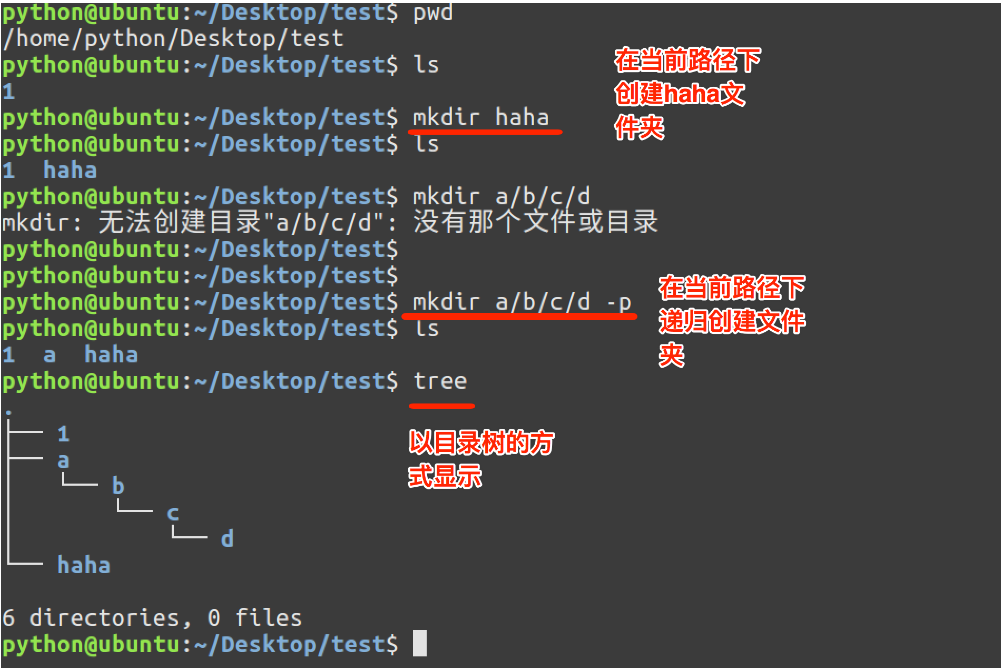
[root@localhost ~]# mkdir [-mp] 目录名-m 选项用于手动配置所创建目录的权限,而不再使用默认权限。
-p 选项递归创建所有目录,以创建 /home/test/demo 为例,在默认情况下,你需要一层一层的创建各个目录,而使用 -p 选项,则系统会自动帮你创建 /home、/home/test 以及 /home/test/demo。
【例 1】建立目录。
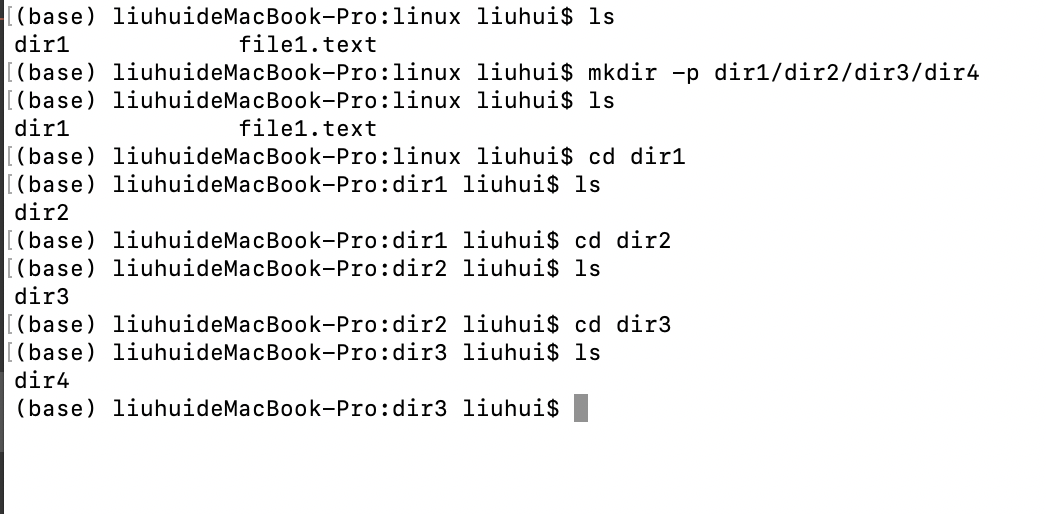
[root@localhost ~]#mkdir cangls
[root@localhost ~]#ls
anaconda-ks.cfg cangls install.log install.log.syslog我们建立一个名为 cangls 的目录,通过 ls 命令可以查看到这个目录已经建立。注意,我们在建立目录的时候使用的是相对路径,所以这个目录被建立到当前目录下。
【例 2】使用 -p 选项递归建立目录。
[root@localhost ~]# mkdir lm/movie/jp/cangls
mkdir:无法创建目录"lm/movie/jp/cangls":没有那个文件或目录
[root@localhost ~]# mkdir -p lm/movie/jp/cangls
[root@localhost ~]# ls
anaconda-ks.cfg cangls install.log install.log.syslog lm
[root@localhost ~]# ls lm/
movie
#这里只查看一级子目录,其实后续的jp目录、cangls目录都已经建立【例 3】使用 -m 选项自定义目录权限。
[root@localhost ~]# mkdir -m 711 test2
[root@localhost ~]# ls -l
drwxr-xr-x 3 root root 4096 Jul 18 12:50 test
drwxr-xr-x 3 root root 4096 Jul 18 12:53 test1
drwx--x--x 2 root root 4096 Jul 18 12:54 test2仔细看上面的权限部分,也就是 ls 命令输出的第一列数据(绿色部分),test 和 test1 目录由于不是使用 -m 选项设定访问权限,因此这两个目录采用的是默认权限(这里的默认权限值是 755,后续章节再详细介绍默认权限)。而在创建 test2 时,使用了 -m 选项,通过设定 711 权限值来给予新的目录 drwx--x--x 的权限。
【声明】本内容来自华为云开发者社区博主,不代表华为云及华为云开发者社区的观点和立场。转载时必须标注文章的来源(华为云社区)、文章链接、文章作者等基本信息,否则作者和本社区有权追究责任。如果您发现本社区中有涉嫌抄袭的内容,欢迎发送邮件进行举报,并提供相关证据,一经查实,本社区将立刻删除涉嫌侵权内容,举报邮箱:
cloudbbs@huaweicloud.com
- 点赞
- 收藏
- 关注作者


评论(0)